팝콘입니다.
iOS17 이전부터 있던 기능인데, 홈버튼이 없어진 이후로는 홈화면을 전원버튼(측면버튼)을 이용해서 켜야해요. 오늘 소개할 탭하여 깨우기나 들어서 깨우기 기능을 사용하면 좀 더 편리하게 폰화면을 켤 수 있어요. 말그래도 탭해서 화면 켜고, 들어서 화면켜주는 기능입니다. 들어서 깨우기 보다는 탭하여 깨우기를 더 추천합니다. 들어서 깨우기는 생각보다 너무 잘 켜져서 배터리 닳는 속도가 꽤 되더라고요.
지금은 탭하여 깨우기 이 기능만 켜놓고 매우 잘 사용하고 있어요. 한 번 켜놓고 사용해보세요. 꽤나 편리할 거예요.
첫 홈화면 앱 배열 정렬 모습
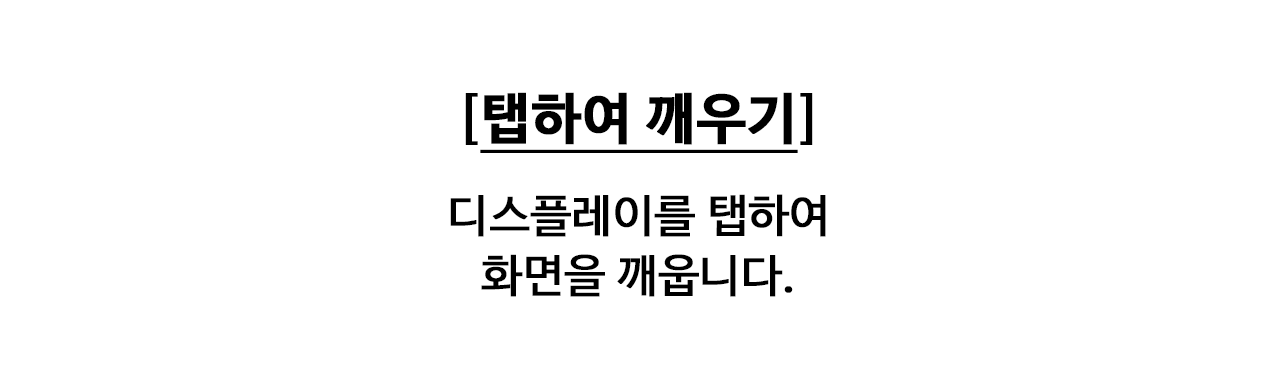
: 설정 > 손쉬운 사용 > 터치 > 탭하여 깨우기
혹은 검색 기능으로 탭하여 깨우기 검색하기



설정 앱에서 손쉬운 사용, 터치, 탭하여 깨우기 순서대로 접근해서 기능을 켜면 돼요. 탭하여 깨우기는 디스플레이를 탭하여 화면을 깨웁니다. 내가 딱 보고 싶을 때 폰을 쥐고서 한 번 터치하면 화면이 짠! 하고 켜져요. AOD를 사용하는 분들은 기본적으로 켜져있겠지만 아이폰13프로를 사용하기에 일정시간이 지나면 폰 화면이 꺼집니다. 시선이 오히려 안가서 꺼져있는 것도 괜찮더라고요.
기능 켜두면 탭 한 번만 하면 화면이 딱 켜지고, 꺼두었을 경우에는 아무리 탭해도 켜지지 않아요. 측면버튼을 이용해서 켜야 합니다.
글을 마치며
배터리를 아끼고 싶은 마음과 편리하게 이용하고 싶은 마음을 나눠서 한 게 이번에 소개한 '탭하여 깨우기' 입니다. 글을 작성하면서 알았어요. 1번만 탭하면 된다는 걸, 두 번 탭하는 걸로 이해하고 여태 2번씩 했었는데 이제는 슬쩍 툭 터치해서 켤 수 있을 것 같네요. 전원버튼(측면버튼) 이용해서 켜기보다는 화면을 탭해서 켜고 싶다면 이 기능 켜놓고 편리하게 사용하세요. 전 정말 잘 사용하고 있는 기능입니다.
> 관련글
댓글 표현과 ♡공감 꾹! 눌러주면 글 작성에 큰 힘이 됩니다.
고맙습니다.
'아이폰 > iOS17' 카테고리의 다른 글
| iOS17, 'AssistiveTouch(어시스티브 터치)' 가상 홈버튼 사용 설정 방법(손쉬운 사용 단축기/뒷면 탭 활용 방법) [팝콘] (1) | 2024.01.29 |
|---|---|
| iOS17, 잠금화면 위젯#1.Widgetsmith(위젯스미스), '달력' 위젯 보이게 설정하는 방법(이미지 사진도 가능) [팝콘] (1) | 2024.01.27 |
| iOS17, 'iFont'앱 이용해 아이폰에 .ttf 폰트 파일 설치하는 방법(Aa합정산스 유료폰트 구매) 카카오톡 폰트 적용 준비하기(+Ba안경펜슬) [팝콘] (0) | 2024.01.26 |
| iOS17, 홈화면 페이지 최대 개수는 15개! 많이 꾸며 놓고 바꿔가면서 사용할 수 있어요 [팝콘] (0) | 2024.01.24 |
| iOS17, 홈화면 첫 화면을 '빈 화면'으로 만드는 방법 [팝콘] (0) | 2024.01.12 |
| iOS17, 아이폰에 만들 수 있는 배경화면의 개수는? 200개!(배경화면 제한에 도달함) [팝콘] (1) | 2024.01.11 |
| iOS17, 홈화면에서 '앱(어플)' 삭제하는 방법 2가지(앱 길게 터치/편집모드) [팝콘] (0) | 2024.01.07 |
| iOS17, 아이폰 근본 벨소리 '도입음' 설정하는 방법 '클래식은 근본!' [팝콘] (0) | 2023.12.14 |



